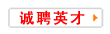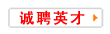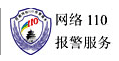CorelDraw 12 条码全攻略
福州众印网 2006-7-17 18:58:00 来源:转载
在CorelDraw做条码是一个老话题,CorelDraw12发布后很多以前的CorelDraw用户发现在CorelDraw12中做条码没有以前那么方便了,大家在制作过程中会碰到条码的字体无法更改,复制粘贴后的字体不能改成英文等一系统问题。当初我也为这些问题烦恼过,但通过一段时间的学习吸收,现在已全部解决上述问题,因此我将学习的过程总结一下,发个帖子到论坛,希望对正在使用CorelDraw的朋友有所帮助。
另:帖子中的有些成果是一些不知名的网友提供的,在此我代表所有使用CorelDraw的朋友表示谢谢,希望大家看过帖后都能回帖支持一下。
我们在进入话题之前首先要介绍一个配置文件:barcode.ini ,这个文件的位置98和XP是在系统的windows目录,2000是在winnt目录下。
barcode.ini是CorelDraw制作条码的配置文件,制作条码时的选项在这个文件中是用不同的参数控制的。现在我们大概介绍一下这个文件各种参数的含意。
[Preferences]
Unit of Measure=1
[Symbol]
Print dpi=3000 //打印分辨率
Bar Width Reduction=4 //条码宽度减少值
W/N Ratio=2.00 //宽度压缩率
Magnification=1.00 //缩放比率
Bar Height=0.980000 //条码高度比
[State]
Value=010100001p1
[Font]
Face Name=OCR-B-10 BT //条码字体
Size=12 //条码字体大小
Weight=64
[Bar Code]
Symbol Type=7
Standart=EAN-13 //条码类型
Main Input=69013456789 //条码输入数字
AddOn Input=
ActivePageIndex=2
Options=41000000000000000000410000000000000000000100000000000000000000000000000083
我们最常做的条码是EAN-13码,CD做这种条码时字体及大小是无法更改的,因此我们可以在barcode.ini 中更改它的字体及大小设置,以达到我们的目的。
以上的参数是一个标准的EAN-13码参数,大家可将//及注释删掉后参考使用。
接着我们说一说条码的字体问题。
我们在CD做EAN-13码时,即使barcode.ini 文件中字体名设定为Face Name=OCR-B-10 BT ,但生成的条码字体并非OCR-B-10 BT。造成这个问题的原因在于,安装CD后复制到系统的OCR-B-10 BT字体有错误,默认安装时这个字体的字体名并非OCR-B-10 BT,而是OCR-B 10 BT(B和10中间少了-),COREL公司已在其FTP上修正了此处错误,并提供了正确的OCR-B-10 BT字体,但很多CD用户并不清楚,因此我们在这里将正确的OCR-B-10 BT字体放到附件中,请大家下载,并安装到系统中。
接着我们说一说CD12条码做完之后打散的问题。
按照前两帖的说明操作后,大家发现在CD12中将条码按复制----选择性粘贴----图元--这个步骤打散,条码字体又变得乱七八糟,而且字体列表中英文不可选。其实这是因为你的CD12默认语言设定是中文,改成英文就能解决上述问题。操作方法见下图。
 图片附件: a.gif (2005-9-19 10:49, 18.1 K) 图片附件: a.gif (2005-9-19 10:49, 18.1 K)
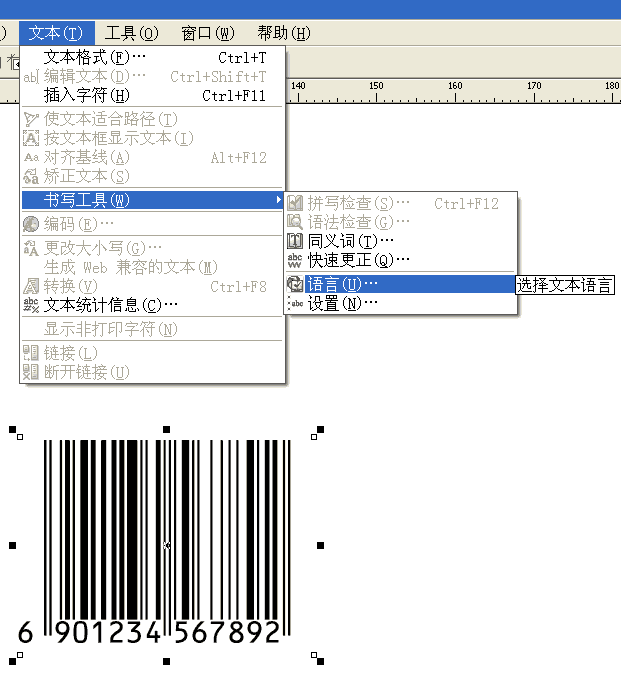
 图片附件: b.gif (2005-9-19 10:49, 5.93 K) 图片附件: b.gif (2005-9-19 10:49, 5.93 K)
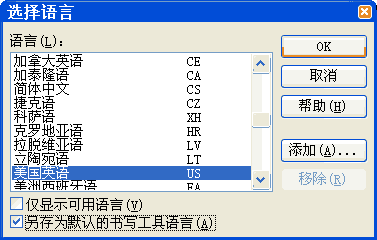
 图片附件: c.gif (2005-9-19 10:49, 7.74 K) 图片附件: c.gif (2005-9-19 10:49, 7.74 K)

过修改barcode.ini ,更换系统OCR-B-10 BT字体,更改默认语言设定后,CD12的条码问题全部得以解决。
另:更改默认语言设定为EN后也能解决英文中标点不能改字体的问题。
最后我附上其它网友提供的CorelDRAW条码模本、及EAN-13条码检测工具,在此再次表示感谢。
本文标题:CorelDraw 12 条码全攻略
福州印刷网.福州印刷厂.福州众印网.宣传册印刷.宣传单印刷.包装盒印刷.手提袋印刷.印务公司.光盘印刷.VIP贵宾卡.企业画册印刷.不干胶印刷.无纺布袋印刷
福州印刷网fzysw.com福州最专业的纸品印刷厂、福州众印网是最好的印刷超市
|